基本説明
ここでは自分の音声を録音・再生することができます。SOUNDまたはMOVIEで設定した音声ファイル・動画ファイルの音声を再生することができますので、イヤフォンでその音声を聞きながら発音を真似て録音したり、イヤフォンを使用せずにBGMとして再生しながら同時に自分の音声を録音してみることなどができます。
画面の説明
画面は大きく分けて上段が自分が録音した音声、下段がSOUNDまたはMOVIEで設定した音声・動画ファイル、中段が両者を同時に操作するボタンを配置、という構成になっています。
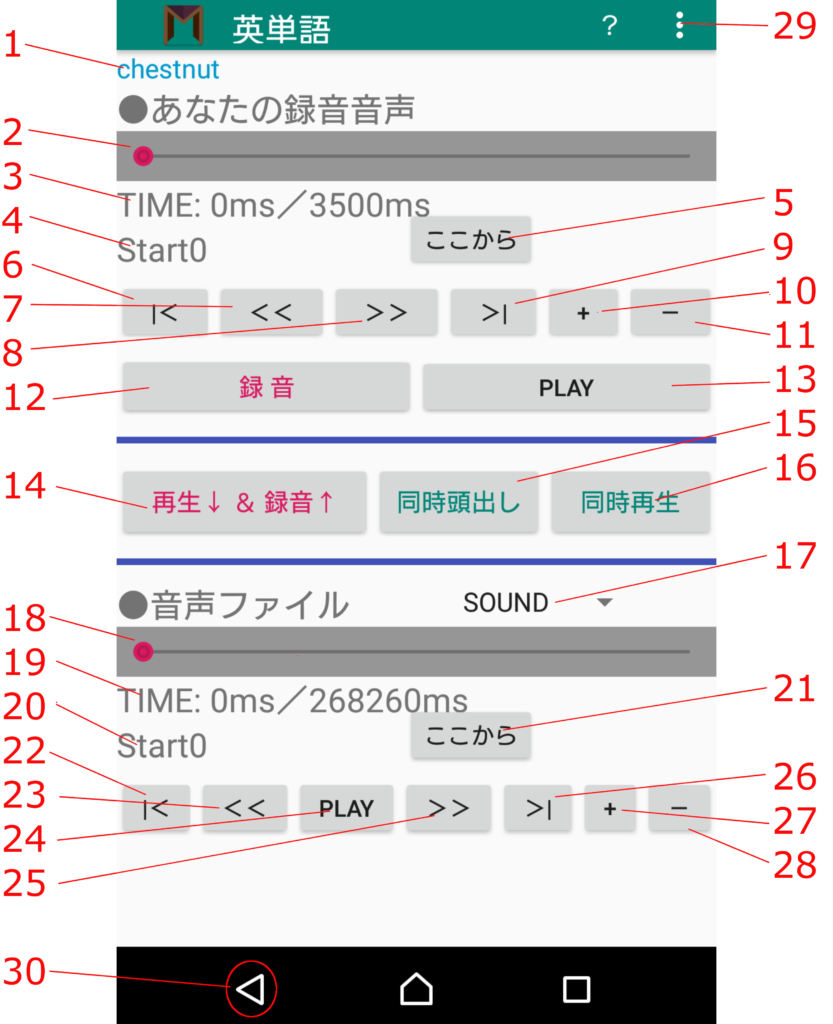
- 問題・正解・ヒント表示エリア
問題文や正解、ヒントを表示するエリアです。問題文などを見ながら発声した音声を録音することができます。 - 録音音声再生バー
録音された音声の現在再生位置を示しているバーです。タッチ、スライドして再生位置を変更できます。 - 現在再生位置/総時間
左側が現在の再生位置、右側が総時間を表しています。単位はミリ秒です。 - 再生開始位置
録音した音声について再生開始位置を設定することができ、ここに開始位置が表示されます。 - 再生開始位置設定ボタン
録音した音声について再生開始位置を設定します。録音音声再生バーの現在位置が再生開始位置として設定されます。 - 録音音声頭出しボタン
録音音声の頭出しを行います。再生開始位置が設定さている場合はそこまで戻ります。もう一度押すと最初まで戻ります。 - 録音音声0.01秒戻ボタン
録音音声の再生位置を0.01秒戻します。 - 録音音声0.01秒進ボタン
録音音声の再生位置を0.01秒進めます。 - 録音音声最終位置移動ボタン
録音音声の最終位置への移動を行います。 - 音量増ボタン
録音音声の音量を上げます。 - 音量減ボタン
録音音声の音量を下げます。 - 録音・停止ボタン
録音の開始および停止を行います。録音を開始すると前に録音した音声は上書きされてしまいます。サブメニューの録音ファイル書き出しを行うと録音した音声を別名で保存しておくことができます。 - 録音音声PLAY/PAUSEボタン
録音した音声の再生・停止を行います。 - 音声ファイル再生&録音開始ボタン
音声ファイル(SOUNDまたはMOVIEで設定したファイル)を再生すると同時に録音を開始します。もう一度押すと両者とも停止します。 - 同時頭出しボタン
録音ファイルと音声ファイルを同時に頭出しします。再生開始ポイントが設定されている場合は、そこまで戻ります。 - 同時再生
録音ファイルと音声ファイルを同時に再生します。 - SOUND/MOVIE選択メニュー
音声ファイルとして再生するデータを選択します。 - 音声ファイル再生バー
音声ファイルの現在再生位置を示しているバーです。タッチ、スライドして再生位置を変更できます。 - 現在再生位置/総時間
左側が現在の再生位置、右側が総時間を表しています。単位はミリ秒です。 - 再生開始位置
音声ファイルの再生開始位置を設定することができ、ここに開始位置が表示されます。 - 再生開始位置設定ボタン
音声ファイルの再生開始位置を設定します。録音音声再生バーの現在位置が再生開始位置として設定されます。 - 録音音声頭出しボタン
音声ファイルの頭出しを行います。再生開始位置が設定さている場合はそこまで戻ります。もう一度押すと最初まで戻ります。 - 音声ファイル0.01秒戻ボタン
音声ファイルの再生位置を0.01秒戻します。 - 音声ファイルPLAY/PAUSEボタン
音声ファイルの再生・停止を行います - 音声ファイル0.01秒進ボタン
音声ファイルの再生位置を0.01秒進めます。 - 音声ファイル最終位置移動ボタン
音声ファイルの最終位置への移動を行います。 - 音量増ボタン
音声ファイルの音量を上げます - 音量減ボタン
音声ファイルの音量を下げます。 - サブメニュー
問題表示:表示エリアに問題文を表示します。
解答表示:表示エリアに解答を表示します。
ヒント表示:表示エリアにヒントを表示します。
非表示:表示エリアを非表示します。
録音ファイル書き出し:録音した音声は次に録音すると上書きされて消えてしまいます。録音した音声を保存しておきたい場合に、録音された音声をファイル名をつけて書き出します。 - 戻るボタン
前の画面に戻ります。
基本的な使用法
語学学習で有用なシャドーイングを行うことができます。
スマートフォンにイヤフォンを取り付けます。
「再生↓&録音↑」ボタンを押すと音声ファイルの再生が始まり、同時に録音が開始します。
イヤフォンで音声ファイルの発音を聞きながら、同時にそれを真似て発声します。自分の音声だけが録音されます。
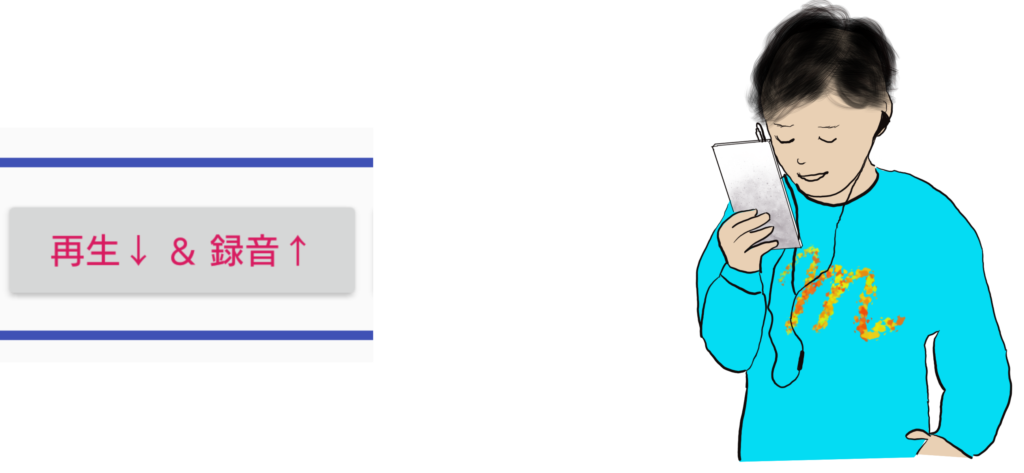
録音が終わったら、録音音声や音声ファイルの再生を行いながら発音のチェックをしましょう。
「同時再生」ボタンを押すと録音音声と音声ファイルを同時に再生しますので、両者の差を比べることができます。発声タイミングがずれている時は、どちらかの再生開始位置を調整して同じタイミングになるようにしましょう。
同じようなやり方で歌の練習などもできます。またイヤフォンを付けないで「再生↓&録音↑」ボタンを押すと音声ファイルの音も録音されますのでカラオケの練習などにも応用ができます。
